◎相変わらず電子工作ネタです。
良く解らないのですが、こんなものが出来ました。
◎いつ購入したものか不明ですが、説明書も無く回路図のみで
チョットだけ英文でなんだか書いてありGoogle翻訳で訳すると
学生対象のキットでありタイトルには「光線物体検出器」と
書いてありました。
この写真は回路図と部品のチェックです。
◎ハンダ付け完了、回路図にTransmitterとかReceiver書いて
あるので、ここまでくれば赤外線の送信機と受信機の作成
と解ります。(作る前から解るね?)
◎早速実験です。とにかく説明書が無いのでどのように動作
するのか解らないのですが、こんなもんだろうと回路の試験を、
送信機と受信機の間に紙を置いて赤外線(見えないけど)を
遮るとブザーがピーと鳴りました。
タイトル通り光線が物体を検出したみたいです。
◎ここまで一生懸命作ってみたのですが、あれれぇこれと同じ
じゃない~
以前Amazonで1個100円程度買った、IR(赤外線)センサー
モジュールと同じですね・・・
苦労して作るような時代じゃないですね。
◎パイロットランプをつけたノートパソコンが相変わらず
とっても遅いのでチョット改造をしてみました。
これが今回の改造用品です。元々安いパソコンなので、あまり
お金をかけないで行います。
CPUがCeleronと言うことで気になるところですが、CPU交換は
ハードルが高いのでパス、RAMが4GBなので増設が必要、また
ストレージが1TBのHDDで容量的にはOKですが、稼働率100%と
問題があるため手を加えたいと思います。
あと、おまけで2.5インチSSD用スペーサーこれは要らないかな?
◎裏蓋を外してRAMの空スロットにメモリーを挿して増設しました。
昔の機種はメモリーやストレージを変更できるよう窓が付いていた
のですが、最近は増設不可と書かれている機種が多く蓋を開けると
メーカー保証対象外みたいです。でもなぜかメーカーのマニュアル
には分解手順が記載されているのです。へんなの・・・
◎メモリーの実装が4GBなので増設も4GBが理想なのですが、あえて
8GBを増設しました。もし4GBのメモリーで相性が悪かった場合困る
ので1枚でも8GBで対応できるように考えました。
結果問題なく4GBのデュアルチャネルとシングル4GBで計12GBにて
動いています。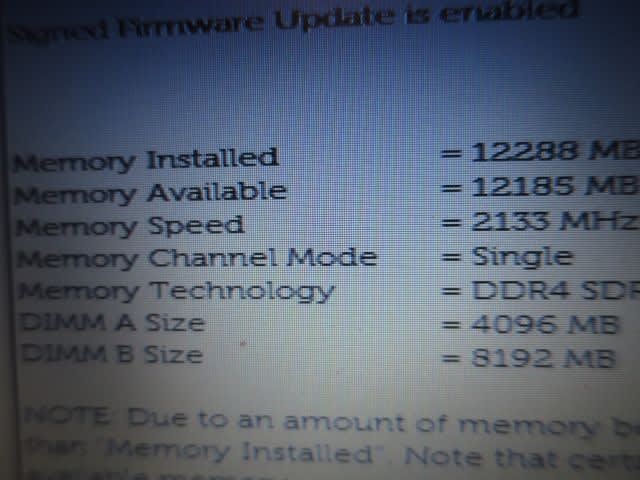
◎続いてストレージの交換です。問題の1TB HDDをSSDに変更して
高速化を図る予定でしたが、いろいろトラブルが重なりました。
手持ちの2.5インチのSSDを使おうと思ったのですが、この格安パソコンに
何故かM.2スロットが付いていたので計画を変更してM.2 SSDを装着です。
1枚目の写真に写っていた物と実装されているものが違いますが、安さに
眼がくらみ間違ってSATAを買ってしまったのでM.2 NVMe 256GB SSDに
買い換えました。
◎SSDの認識は出来ましたが、その後やっとの思いで作った回復ディスクを
使ってみてもうまくいかない(当然かな)、実装のままクローン化も無理
みたいなので、手間と時間がかかりそうなクリーンインストールをする事に
しました。新たに起動用メディアを作成を開始したのですが、意外や意外
ヨレヨレ・パスコンでもスムーズに起動用メディアが作成できたのです。
◎クリーンインストールの結果はディスクの稼働率が以前のHDD100%とは
大違いで2%です。これならいけるぞ・・・
改造費用の予算は4,000円程度で始めましたが、SSDの購入ミスもあり少し
オーバしてしまいした。
でも格安パソコンを格安の改造費で済んだのは上々ですね。
◎最後にWindowsUpdateで更新プログラムが無くなるまで行い、各種
ドライバーのインストール、そしてソフトウェアのインストール等を
行うと、ヨレヨレからサクサクに変身して普通使いなら十分に利用できる
ノートパソコンになりました。
◎前回の投稿でやっと動き出したノートパソコンの話をしましたが、
それにしても遅すぎる。電源スイッチを押してもダンマリが長すぎて
画面は真っ暗、電源が入っているのかわからない状況です。
対策としてノートパソコンには珍しいパイロットランプ(電源ランプ)
をつけてみました。
◎パソコンの電源が入るとUSB端子に給電されるので、この仕組みを
利用します。
ノートパソコンはUSB端子が少ないので、無線接続のマウスで使用して
いるレシーバーを分解して利用することにより端子の節約ですね。
◎USBコードのオスからリード線を取り出してレシーバーと直結すれば、
無線接続のマウスも動作し、電源も取れる予定ですが、どうでしょう。
◎USB端子から5Vを取り出してLEDランプをつけています。
これで電源の入り切りはは判断できるようになりましたが、スリープ
状態の点滅は当然対応できないですね。(どうすれば良いのか難しい)
それにしてもこのパソコンは遅すぎです。ランプを点けたことで気が
付いたのですが、シャットダウン時に画面が暗くなり直ぐ切れていると
思っていたら、なんとパソコン本体が切れるまで40秒もかかってい
いたのです。
また、何も動作していない時点でタスクマネージャーを確認すると
ディスクの稼働状況が98~100%を行ったり来たり・・・
これじゃパソコンの動作が遅いわけだ、次は早くなる対策を考えたいと
思います。
◎おやぁ~、またDELLですか、
コからパソコンが壊れたけど要る?っと連絡があったので要るよ
と返事をすると現物を持ってきてくれました。
話を聞くと3年ぐらい前に2~3万円程度で買ったそうです。
へぇ~、ノートパソコンがそんなに安く買えるんだ・・・
仕様はCPU:Celeron4205、メモリ:4GB、ストレージ:1TBHDD
なのでWindows10としては最低のスペックですが、メーカーの
オンラインショップで販売しているのですから動くのでしょう。
◎症状は電源は入るけどDELLのロゴが表示されているところでストップ、
その後全然進まないのです。
BIOSをいじって先に進んだのですが、その先アイコン等をクリックすると
牛歩状態でいつになったら処理が終わるのか?
いろいろ早くなる対策をするのですが処理が一晩かかったり、結果
エラーになったりしてお手上げ状態、それでも問題点を探っていると
更新プログラムが2019年の22H2からずっと失敗していました。その後
何度も更新プログラムに挑戦したのですが失敗が続き、結果的に初期化を
することに決定、処理が遅いのには変わりがないので初期化とUpdate処理
に時間がかかり丸二日間ヨタヨタと処理を実行したのです。
◎動きだしたので、この先の作業で壊れてもいいように回復ディスクを
一晩かけて作ったのですがそれにしても遅すぎですね。
タスクマネージャを見ると立ち上げて何もしていない状態でもストレージが
100%になっていて、メモリも4GBだしこれじゃ何にも処理できないんじゃな~い、
今後SSD化等の本格的な改良が必要ですね。
この一週間朝から晩まで不思議なパソコンの修理に集中できて、痛みと時間を
忘れ面白いおもちゃで遊ぶことが出来ました。
毎年誕生日には記念のブログ更新をしているのですが、忘れてしまい書く事も
無いので、じいじ同様ヨレヨレノートパソコンの話を投稿しました。
◎最近のハンダごては温度制御型が主流みたいですが、
じいちゃんは勘だけが頼りの昔ながらのハンダごてを
使用しています。
当然、加熱過ぎるとハンダのノリに問題があるため
スイッチ付きのコンセントを使用したりコードを抜い
たりして温度調整をしているのですが、再加熱に時間が
かかるため古いパーツを集め自作の温度制御機能を
作ってみました。
◎先ずはケースの加工です。
いつものガラクタから見つけたプラスチックケースに
基板・ボリューム・放熱板・ACコード用の穴を開けて
パーツを取り付けています。
灰色の丸い物体は一応放熱板です。トライアックの性能が
左右されるためアルミ板が必要でしたが、これは100均の
キャンプ売り場で固形燃料置き台を購入しました。
◎配線はこんな感じで、AC100Vを扱っているので感電
対策として熱収縮チューブで絶縁はしっかりかな?
あとヒューズは自動車用を使ってみましたが、ハンダが
付かないので、古い電化製品のガラスヒューズを直付け
しています。
◎これで完成、出力電圧は1.5V~98.5Vまで可変できるので
各ハンダごてに合わせて適温を調整したいと思います。
40A用のトライアックですが放熱板の関係で17Aぐらいまで
対応できそうです。でも使用しているハンダごては一番
大きくても40Wですが・・・
後で調べてみるとサイリスタの完成モジュールが安価で
販売されていました。苦労しなくてもハンダごての温度
制御が簡単にできたみたい。
◎耳が遠いのでSONY製のTV用ネックスピーカーを使用していましたが、
壊れてしまったので修理に挑戦です。バラバラに分解しようと思っても
コンパクトに収めるため部品を樹脂で固めているので、これ以上分解不可
結局修理断念です。
◎修理はできなくても一応元通り組み立てました。
故障の症状は初め片チャンネルの音が出なくなり、続いてベースとの無線
接続も出来なくなってしまったのです。
◎音声送信と充電用のベースに収めるためネックスピーカーを折り曲げて
収納するのですが、この折り曲げ箇所が配線の負担になりフィルムケーブルが
断線したのではないのかな?
◎テレビはあまり見ないのですが、無くなると不便なため急遽オーディオ
テクニカ製のTV用ネックスピーカーを購入、
音声の通信がBluetooth接続では遅延が生じるため無線対応を選んだのですが、
SONY製の半額の価格なのか、完璧に遅延がおきて特に電子レンジを使用
していると、テレビの音とネックスピーカーの音のずれが半端じゃないのです。
こんなことなら利用用途の高いBluetooth対応のネックスピーカーにすれば
よかった・・・
◎電子工作をボチボチ始めようとしたら、またまた現地滞在型の
苦しい長期旅行になってしまい工作もお預けになってしまいました。
病み上がりですが、今回は電子モジュールを使った工作ではなく
完成品に近い5×3cm超小型のブルートゥース内臓の15Wアンプです。
◎この手のユニットにありがちな配線用端子がとっても扱いにくいため
ピンヘッダーと絶縁用に熱収縮チューブを使ってみました。
◎このように電源およびスピーカーの配線もスッキリ・ガッチリ接続でき
良い感じです。
◎このアンプを何に使うか・・・そうだラズベリーパイの音声出力が
良いのではないかと思い、ブルートゥースのペアリングを実行
◎そしてスピーカーには以前ピーちゃんが飲んでいたミルク缶で
作った缶スピを利用して、ばっちりラズパイ用スピーカ完成です。
3桁の超格安でパソコン用のスピーカーが出来て満足マンゾク、
◎学校や職場では電線の被覆を剝く時、芯線に傷をつけないよう
ワイヤーストリッパーを使うよう昔から推奨されていましたが、
このような道具を使っていたら日が暮れてしまうと、いつでも
ニッパー1本で素早く皮を剥いていました。
しかし最近、被覆の材質が変わったのか、加齢で力が無くなった
のか、なかなか被覆を剥くことが出来なくなったのです。
そこで、このワイヤーストリッパーを買ってみると、芯線の
サイズを合わせて軽く握っただけで、ビックリするほど簡単に
被覆が剝けるのです。
こんな便利な道具、早く使っていればよかったなぁ~
◎これらはAmazonで購入した電子モジュールです。
個々のパーツを組み立てていくと時間やコストがかさむのですが、
なんとこれらを事前にモジュール化した品物が安価に提供されて
いるので、短時間で電子工作を遊ぶことが出来るようになりました。
この電子モジュールを使って遊んだ結果は、体調見合いですが
ブログに投稿したいと思います。
(意味もないので、だから何?と言う人が多いと思うのですが・・・)
◎精度とか安全を無視すれば、かなり安価で大陸製の安定化電源は
購入できるのですが、じいじの電子工作では必要でも使用頻度が
さほど高くないので、ここはイッチョ自作してみました。
◎以前にDC-DCコンバーターのユニットを購入していたので、
これを利用して「なんちゃって」の工作を
(外出が出来ないので、いつもAmazonさんにお世話になっています。)
◎入力の電源はいつ買ったか覚えていないくらい古いもので、
モービル無線機を自宅で使用するための12V出力の電源です。
今となっては仕様も不明ですが、PS-51Xと書いてあるので
5A対応かな?(トランスが大きいのですごく重いですよ)
◎もう一つ上のグレードにアナログ電圧計が付いたような気が
するので、とりあえずデジタル電圧計を取り付けて対応
◎ここでチョットお試し、入力は13.6V一定ですが、当然出力は
可変なので9Vにしてみました。(9Vは006pの代わり)
◎テスターで測ってみると8.96Vとまあまあな値、でもこの
テスターも1000円程度の安物なので当てにならないかも・・・
◎DC-DCコンバータユニットはコに貰った国鉄のコンテナに収めました。
放熱対策が出来ていないのですが、多くの電流を流すこともなく、
長時間給電もないので、簡単な電子工作にはこんなもので良いかな!
◎テストリードも手作りしてJR貨物のコンテナに収納しました。
ミノムシ仕様ですが、小型ワニ口やプローブみたいなのも作って
置くと便利かもネ。
◎小さいころ畳のヘリに並べて電車の代わりにして遊んだ9V乾電池
006Pですが、破裂してビックリ! てっきり板状の積層乾電池と
思っていたら、なんと日本では馴染みのない単6乾電池を6本束ねた
構造だったのです。
◎006Pと言えば昔のトランジスタラジオやギターのエフェクター
等に使われていましたが、最近はあまり見かけなくなり、これも
アキバで購入した大陸製の格安商品です。
自動的に破裂して中身の構造を見せてくれる親切設計?ですが、
時々話題になるモバイルバッテリーの火災と同じように大陸製は
何でもありでチョット危険ですね。
(子供の時親から乾電池に直接ハンダ付けするのは危険と教え
られていたのですが・・・)
















